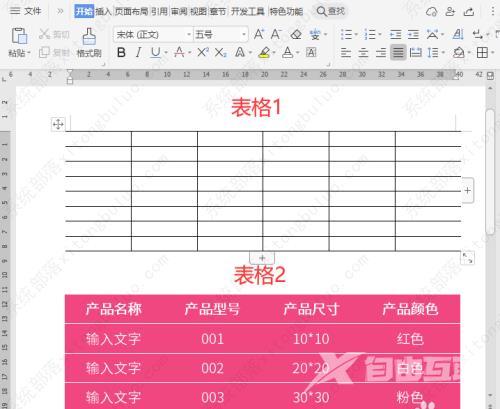作者:juniu网络 来源:互联网 发布时间:2023-07-15
word如何制作开放式表格文档?我们在给word文档进行排版的过程中,经常会用到开放式表格,这样会让我们的文档内容看起来很美观。接下来小编就给大家详细介绍一下word制作开放表格的方法,感兴趣的小伙伴来和小编一起看看吧!
word如何制作开放式表格文档?
1、打开软件,点击上方工具栏中的插入,然后在下方菜单栏中选择表格,然后按照自己的需求选择表格的大小。例如:8行*6列的表格。
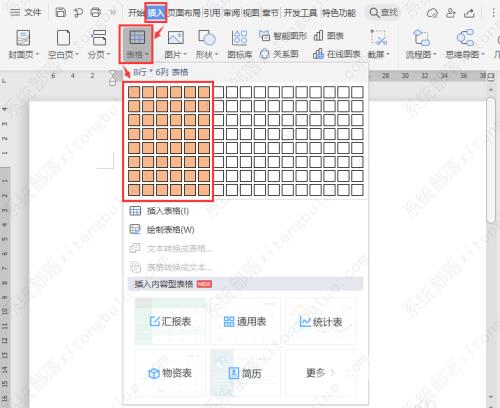
2、然后选中表格,点击顶部工具栏中的表格样式,选择边框下的无框线选项。
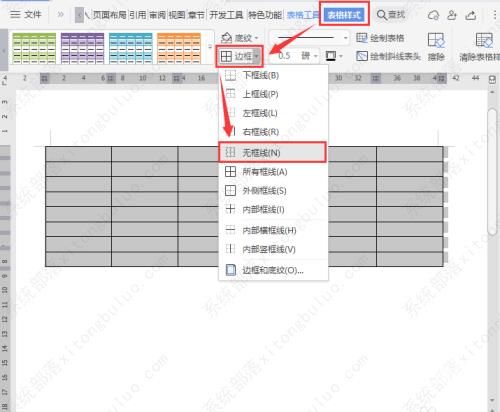
3、接着我们继续点击顶部工具栏中的表格样式,选择边框下的下框线、上框线和内部框线选项。
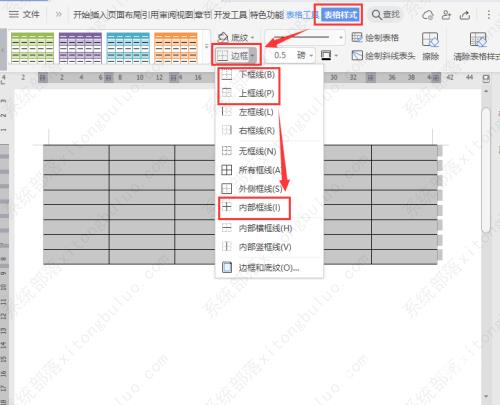
4、然后我们继续插入一个4行*4列的表格,在表格中填入相关信息。
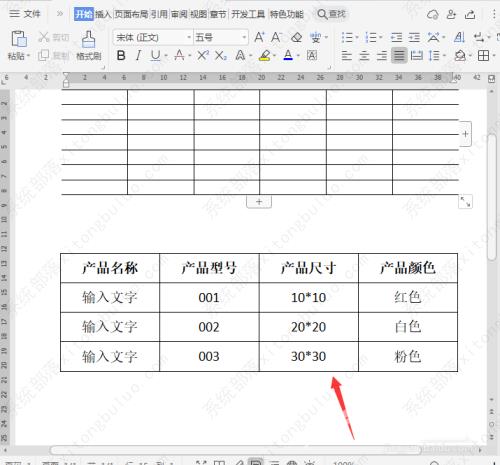
5、我们同样也是选中表格,点击工具栏中的表格样式,选择边框中的边框和底纹选项。

6、在小窗口中,将边框的颜色设置为白色,选择内部横框线选项。
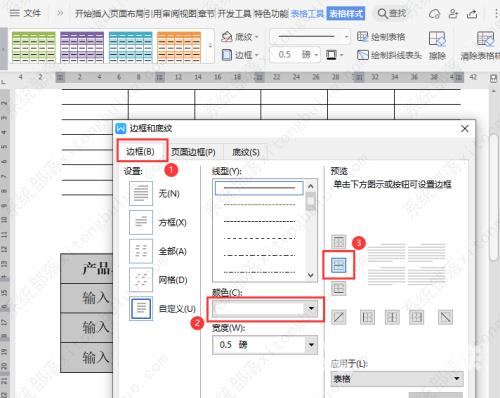
7、接着,在小窗口中将底纹颜色设置成粉色,然后点击确定。
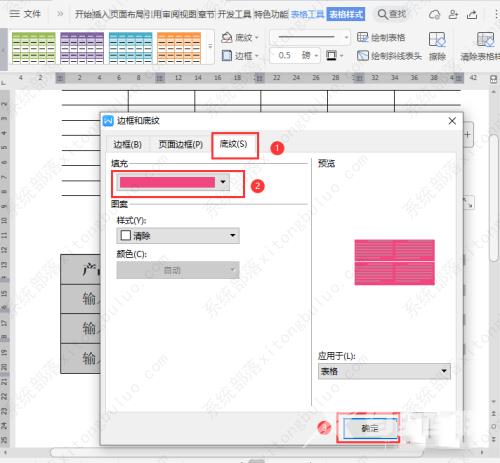
8、最后,看一下两个表格的效果对比。